web前端开发:
javaScript:负责网页的行为(交互效果)
javaScript
一、什么是js?
1、js是一门跨平台、面向对象的脚本语言。是用来控制网页行为的,能使页面可交互。
2、js和java是完全不一样的语言,不论是概念还是设计,但是基础语法相似。
二、 js引入方式
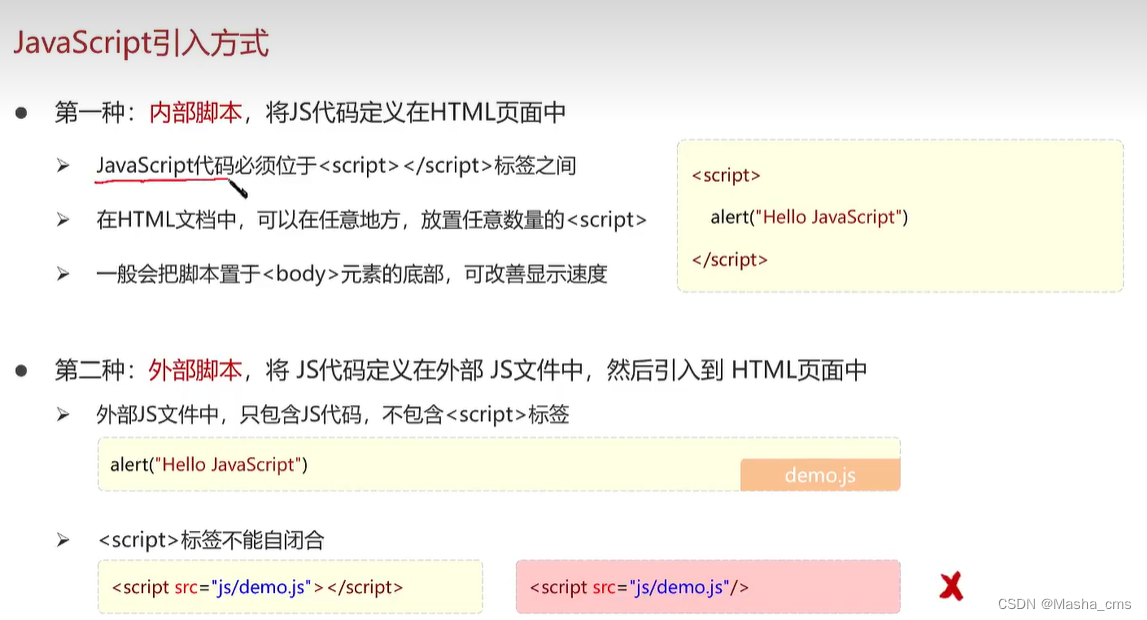
1、弹框消息 —alert(“123”)
2、js脚本尽量在body下面,这样可以提高页面速率
代码1
<!DOCTYPE html>
<html lang="en">
<head>
<meta charset="UTF-8">
<meta name="viewport" content="width=device-width, initial-scale=1.0">
<title>js引入方式</title>
<!-- 外部脚本 -->
<script src="js/demo.js"></script>
</head>
<body>
</body>
<!-- 内部脚本 -->
<!-- <script>
alert("我爱shirly");
</script>
<script>
alert("么么");
</script> -->
</html>
三、js的基础语法
书写语法、输出语句
1、区分大小写:和java一样、变量名、函数名以及其他一切东西都是区分大小写
2、每行结尾的分号可有可无
3、注释:单行注释://注释内容 多行注释:/* 注释内容 */
4、大括号表示代码块
{
alert("hello")
}
5、使用window.alert() 写入警告框
6、使用document.write()写入HTML输出
7、使用console.log()写入浏览器控制台
代码2
<!DOCTYPE html>
<html lang="en">
<head>
<meta charset="UTF-8">
<meta name="viewport" content="width=device-width, initial-scale=1.0">
<title>Document</title>
</head>
<body>
</body>
<script>
//方式1、弹出警告框
// window.alert("我爱Shirley");
//方式2、在html页面中,支持输出html代码,浏览器能解析
// document.write("亲亲")
// document.write("<h1>亲亲</h1>")
//方式3、控制台输出
console.log("hello");
</script>
</html>
变量
1、var 关键字来声明变量,可以存放不同类型的值
2、变量名的规则:
①组成字符可以是任何字母、数字、下划线(_)、或美元符号($)
②数字不能是开头
③建议使用驼峰命名
3、let 关键字也可以声明变量
4、const关键字来声明一个只读的常量,一旦声明,常量的值不能改变。
5、关于let和var的区别
①:var可以重复定义变量,let不可以重复定义变量
②:var的定义变量在所属的{}外有效,let定义的变量在所属{}外无效
数据类型
1、js分为原始类型和引用类型(对象)
2、原始类型:
①:number:数字(整数、小数、NaN(Not a Number))
②:string:字符串,单双引即可
③:Boolean:布尔,true 或者 false
④:null:对象为空
⑥:undefined:当声明的变量未初始化,该变量的默认值是undefined
3、typeof运算符可以获取数据类型
注意:typeof对于null值会返回object
4、引用对象
e.g:
let date=new Date();
console.log(date);
console.log(date.getFull())
函数
1、函数是设计为执行特定任务的代码块
2、function定义方式一:
function functionName(参数1,参数2,...){
//要执行的代码
}
注意:
①形式参数不需要类型。返回值也不需要类型,可以在函数内部return返回。
②调用函数:函数名称(实际参数列表)
3、function定义方式二:(匿名函数)
let functionName = function(参数1,参数2,...){
//要执行的代码
}
4、function定义方式三:(箭头函数,类似于java中的lambda表达式)
let functionName = (参数1,参数2,...)=>{
//要执行的代码
}
注意:如果形参只有一个仅有一个,那么小括号可以省略。
四、 js对象
Array(相当于java中的集合,数组的长度可变,可以存放任意类型的数据)
1、定义数组:
①
let 变量名 = new Array(元素列表);
②
let 变量名 = [元素列表];
2、访问
arr[索引] = 值
3、获取长度 arr.length
let arr = [100,"hello",true];
console.log(arr.length);//3
arr[10]="world";
console.log(arr.length);//11
4、数组的遍历
①快捷键:for+回车
for (let i=0;i<数组.length;i++){
}
②快捷键:forof+回车
for(let 变量 of 数组){
//变量表示遍历的元素值
}
③快捷键:forEach+回车(如果当前索引处没有值,则不会遍历)
arr.forEach((e,i)=>{
//e表示元素值,i表示索引
})
字符串(js只有字符串没有字符)
1、String字符串的对象创建方式有两种
let 变量名 = new String("...");//方式一
let 变量名 = "..."; //方式二,其中有" " ,' ',` `这三种
2、获取长度用length
3、模板字符串和普通字符串的区别
①" " 、’ '都是普通字符串,两个` 是模板字符串
②模板字符串中可以使用$(表达式)来引用变量的值,不需要拼接字符串
`html
<!DOCTYPE html>
<html lang="en">
<head>
<meta charset="UTF-8">
<meta name="viewport" content="width=device-width, initial-scale=1.0">
<title>Document</title>
</head>
<body>
</body>
<script>
// 使用普通字符串和模板字符串分别按照“xxxx年xx月xx日”格式来打印当前日期
//1、获取当前年月日
let date = new Date();
let year = date.getFullYear();//年
let month = date.getMonth()+1;//月
let day =date.getDay();//日
// 定义普通字符串和模板字符串并打印
let s1=year+"年"+month+"月"+day+"日";
let s2=`${year}年${month}月${day}日`;//在普通字符串中不能用${}引用
console.log(s1);
console.log(s2);
</script>
</html>
自定义对象
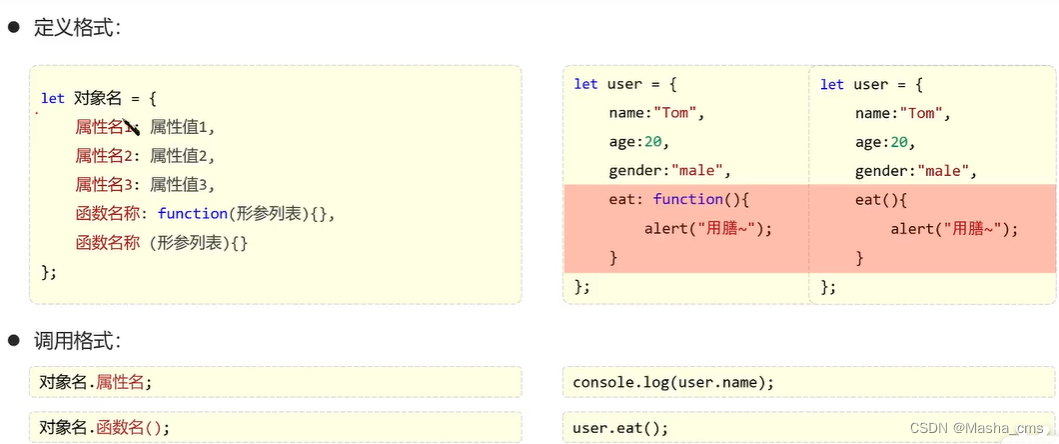
代码
<!DOCTYPE html>
<html lang="en">
<head>
<meta charset="UTF-8">
<meta name="viewport" content="width=device-width, initial-scale=1.0">
<title>Document</title>
</head>
<body>
</body>
<script>
//定义person对象,有name和age属性,有eat()和study()方法。
let person ={
name:"masha",
age:20,
eat(){
console.log("点菜");
},
study(s){
console.log("学习"+s);
}
}
//使用
console.log(person.name,person.age);
person.eat();
person.study("速成");
// js对象特点:js中的对象支持动态扩展属性和方法
person.address="广州"; //如果没有address属性,会自动给person对象添加address属性并赋值
console.log(person.name,person.age,person.address);
let user={};//定义了一个user对象,但是没有任何属性和方法,可以后续添加
user.name="masha";
console.log(user.name,person.age);
</script>
</html>
JSON介绍
1、概念:Java Script Object Notation,javaScript对象标记法,本质是通过js对象标记法书写文本
2、场景:现多用于作为数据载体,在网络中进行数据传输、
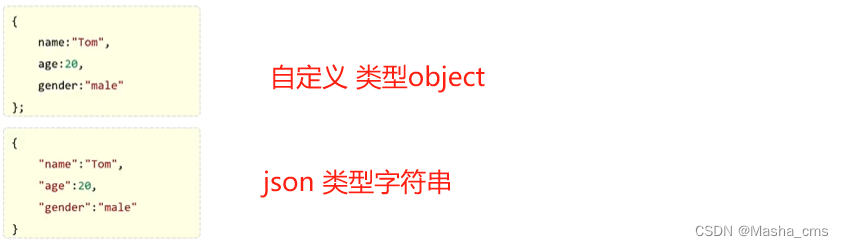

<!DOCTYPE html>
<html lang="en">
<head>
<meta charset="UTF-8">
<meta name="viewport" content="width=device-width, initial-scale=1.0">
<title>Document</title>
</head>
<body>
</body>
<script>
//1、定义js对象
let user={
name:"miaomiao",
age:20,
address:["广州","北京"]
}
console.log(typeof user,user);
// 2、对象--->json字符串
let json=JSON.stringify(user);
console.log(typeof json,json,json.name);
// 3、json字符串--->js对象
let json2='{"name":"miaomiao","age":20,"address":["广州","北京"]}';
let user2=JSON.parse(json2);
console.log(typeof user2,user2,user2.address); //要对象才能取值
</script>
</html>
BOM对象—Browser Object Model 浏览器对象模型
1、概念:指的是js浏览器的各个组成部分封装为对象,使用对象可以操作浏览器
2、组成
①:Window:浏览器窗口对象
②:Navigator:浏览器对象
③:Screen:屏幕对象
④:History:历史记录对象
⑤:Location:地址栏对象
3、Windows对象
①:获取:直接使用window,其中window可以省略。
window.alert("Hello Window");
alert("hello window");
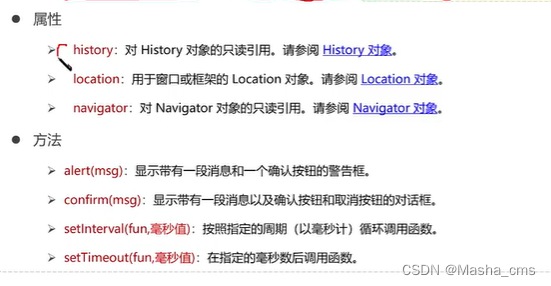
<!DOCTYPE html>
<html lang="en">
<head>
<meta charset="UTF-8">
<meta name="viewport" content="width=device-width, initial-scale=1.0">
<title>Document</title>
</head>
<body>
</body>
<script>
// comfirm(msg)-对话框 ---确认:true,取消false
// let flag=confirm("您确定要删除吗?");
// if(flag){
// alert("开始删除数据")
// }
//setInterval(fun,毫秒值)--循环定时器 --按照指定的周期(以毫秒计)循环调用函数
setInterval(function(){
console.log("循环定时器执行了");
},2000)
//setTimeout(fun,毫秒值)--指定定时器 --在指定的毫秒数后调用函数
setTimeout(function(){
console.log("一次性定时器执行了");
},2000)
</script>
</html>
4、Location
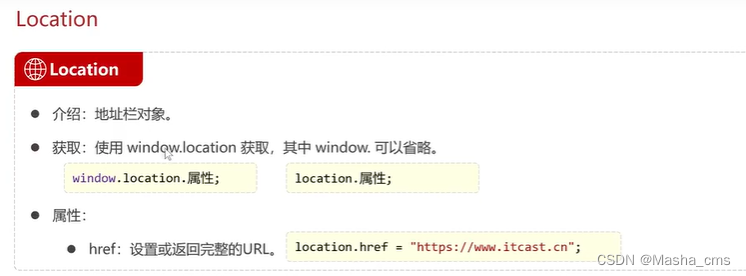
DOM对象—Document Object Model 文档对象模型
1、标记语言(HTML)
2、element:是所有标签共有的属性
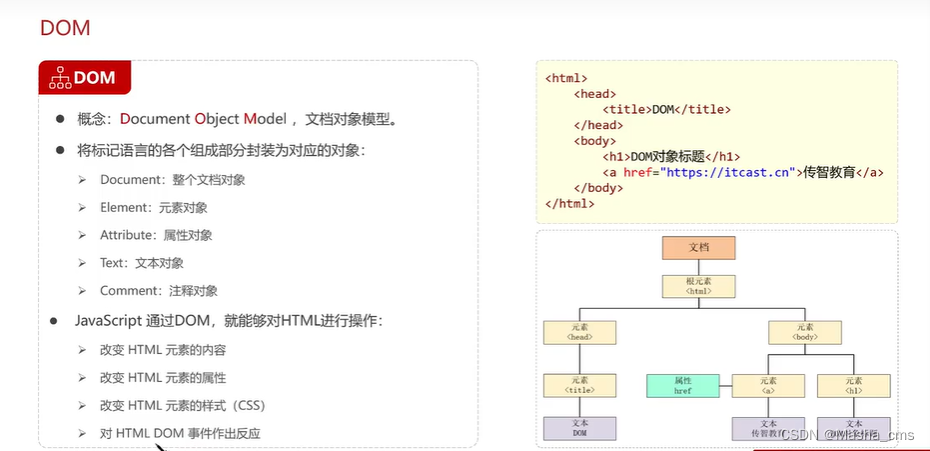

3、DOM操作-获取元素对象:HTML中的Element对象可以通过Document对象获取,而Document对象是通过window对象获取的
①:获取使用Document对象的方法来获取(旧方法)
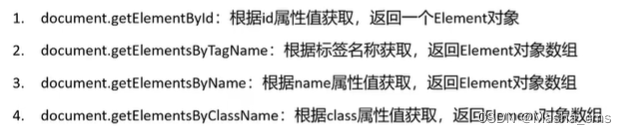
②:获取:使用Document对象的方法来获取(新方法)

<!DOCTYPE html>
<html lang="en">
<head>
<meta charset="UTF-8">
<meta name="viewport" content="width=device-width, initial-scale=1.0">
<title>Document</title>
</head>
<body>
<img id="imgId" src="images/卡莎.jpg"><br><br>
<div class="cls">喵喵</div><br>
<div class="cls">shirly</div><br>
</body>
</html>
<script>
//getElementById:根据id属性值,返回一个Element对象
let img =document.getElementById("imgId");
console.log(img);
//document.querySelector("css选择器"):根据id选择器获取img对象
let imgs =document.querySelector("#imgId");//这里是获取id选择器 所以是#
console.log(imgs);
//document.querySelectorAll("css选择器"):根据类选择器获取所有div对象
let abc = document.querySelectorAll(".cls");//这里是获取类选择器 所以是.
console.log(abc);
//打印出来
for(div of abc){
console.log(div);
}
</script>
DOM操作—使用元素对象
官网:https://www.w3school.com.cn/
1、使用元素对象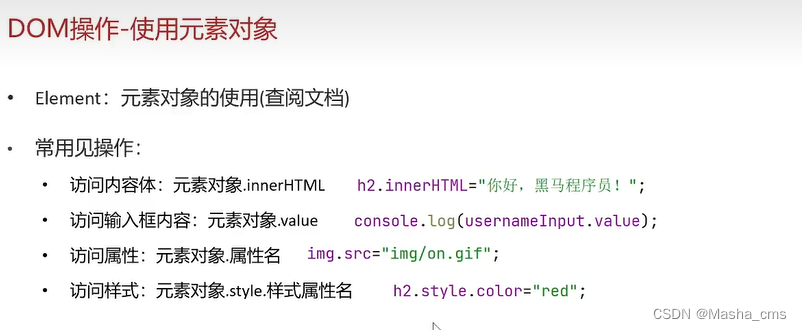
<!DOCTYPE html>
<html lang="en">
<head>
<meta charset="UTF-8">
<meta name="viewport" content="width=device-width, initial-scale=1.0">
<title>Document</title>
</head>
<body>
<img id="imgId" src="images/1.jpg"><br><br>
<div class="cls">喵喵</div><br>
<div class="cls">shirly</div><br>
<input type="checkbox" name="hobby" class="hobby"> 唱
<input type="checkbox" name="hobby" class="hobby"> 跳
<input type="checkbox" name="hobby" class="hobby"> rap
</body>
<script>
//1、给卡莎更换形态
//第一步、获取元素对象
let img = document.querySelector("#imgId");
//第二部:操作对象
img.src="images/卡莎.jpg" ;
// 2、将所有div标签的内容后面加上:veryGood(红色字体)
//第一步、获取元素对象
let divs=document.querySelectorAll(".cls");
//第二步:操作对象
for(let div of divs){
div.innerHTML +="<font color='red'>very good</font>";
}
//3、将所有的复选框呈现选中状态
//第一步、获取元素对象
let checkboxs = document.querySelectorAll(".hobby");
//第二步、操作对象
for (let checkbox of checkboxs){
checkbox.checked=true;
}
</script>
</html>
JS事件监听
1、什么是事件?
HTML事件是发生在HTML元素上的事情,例如(按钮被点击、鼠标移动到元素上、按下键盘按键)
2、什么是事件监听?
JavaScript可以在事件被侦测到时的执行代码
例如(鼠标移到元素时,点亮)
3、如何事件绑定?
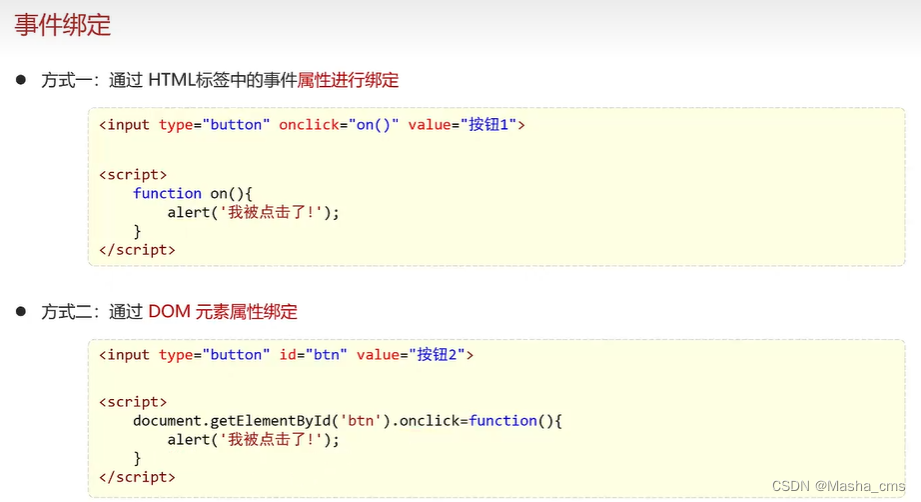
常见事件

onload演示:
<!DOCTYPE html>
<html lang="en">
<head>
<meta charset="UTF-8">
<meta name="viewport" content="width=device-width, initial-scale=1.0">
<title>Document</title>
</head>
<!-- 假设js代码在body上面,可是没有加载完成,如何执行js? -->
<!-- 用onload -->
<script>
function load(){
//1、给卡莎更换形态
//第一步、获取元素对象
let img = document.querySelector("#imgId");
//第二部:操作对象
img.src="images/卡莎.jpg" ;
// 2、将所有div标签的内容后面加上:veryGood(红色字体)
//第一步、获取元素对象
let divs=document.querySelectorAll(".cls");
//第二步:操作对象
for(let div of divs){
div.innerHTML +="<font color='red'>very good</font>";
}
//3、将所有的复选框呈现选中状态
//第一步、获取元素对象
let checkboxs = document.querySelectorAll(".hobby");
//第二步、操作对象
for (let checkbox of checkboxs){
checkbox.checked=true;
}
}
</script>
<body onload="load()">
<img id="imgId" src="images/1.jpg"><br><br>
<div class="cls">喵喵</div><br>
<div class="cls">shirly</div><br>
<input type="checkbox" name="hobby" class="hobby"> 唱
<input type="checkbox" name="hobby" class="hobby"> 跳
<input type="checkbox" name="hobby" class="hobby"> rap
</body>
</html>
JS事件监听的案例
<!DOCTYPE html>
<html lang="en">
<head>
<meta charset="UTF-8">
<meta name="viewport" content="width=device-width, initial-scale=1.0">
<title>Document</title>
</head>
<!-- 案例:-->
<!-- 1、设置可以开灯、关灯的按钮;
2、输入框鼠标聚焦后,展示小写,鼠标离焦后,展示大写;
3、点击“全选”按钮使用所有复选框呈现被选中的状态,点击“反选”按钮所有复选框呈现取消勾选的状态。 -->
<body>
<img id="light" src="images/off.png"><br>
<input type="button" value="点亮" onclick="on()">
<input type="button" value="熄灭" onclick="off()">
<br><br>
<input type="text" id="name" value="ITCAL" onfocus="lower()" onblur="upper()">
<br><br>
<input type="checkbox" name="hobby" class="hobby">电影
<input type="checkbox" name="hobby" class="hobby">旅游
<input type="checkbox" name="hobby" class="hobby">游戏
<br>
<input type="button" value="全选" onclick="checkAll()">
<input type="button" value="反选" onclick="reverse()">
</body>
<script>
function on(){
let img = document.querySelector("#light");
img.src="images/on.png";
}
function off(){
let img = document.querySelector("#light");
img.src="images/off.png";
}
function lower(){
let input = document.querySelector("#name");
// let value = input.value. toLowerCase();
// input.value =value;
input.value = input.value.toLowerCase();
}
function upper(){
let input = document.querySelector("#name");
input.value = input.value.toUpperCase();
}
function checkAll(){
let checkboxs= document.querySelectorAll(".hobby");
for (checkbox of checkboxs) {
checkbox.checked=true;
}
}
function reverse(){
let checkboxs= document.querySelectorAll(".hobby");
for (checkbox of checkboxs) {
checkbox.checked=false;
}
}
</script>
</html>






















 397
397











 被折叠的 条评论
为什么被折叠?
被折叠的 条评论
为什么被折叠?








